この記事ではアフィリエイト広告を利用しています
celeronとの別れ
ブログを開設しPCを触る機会が増えました
使用PCは10年前の一体型PC
バリュースター(Celeron 2957U 1.40GHz 2コア)
メモリーを増設してなんとか凌いでいたのですが
CPUとHDDのパフォーマンスがほぼ100%張り付き
動作はもっさり・・・
そしてフリーズ・・・
これからPC作業が増えるのに、これではどうにもならない (-_-;)
<激重PCの内部画像>
本体の写真はモニターに自分が映り込むため撮影できず
どこにも需要のない内部画像

HDDをSSDに換装すれば少しマシになりそうですが
CPUは交換できそうにありません
知識があればもっと性能を引き出せそうですが
ここは思い切って買い換えます!
さようならセレロン。今までありがとう。
■ミニPC
自作PCを組もうかと身の程知らずな妄想もしましたが
さすがに無理ゲー
ということで、前から気になっていたミニPCを検索
ミニPCはその名の通り小さいPCです
PCは性能が高くなると各パーツが大きくなり最終大型になります
私は最小限の性能で良いので小ささを突き詰めたい!
ミニPCと言えばMINIS FORUMさん
エントリーモデルからハイエンドモデルまで種類が豊富で目移りします
こちらのメーカーでは高スペックでも小型化を実現しています (*_*;すごい
私は必要最小限のスペックで良いのでエントリーモデルを物色
正直それでも選択肢が多くて迷います
MINIS FORUMさんはYouTubeでたくさん方がレビューされています
いくつか動画を見て悩んだ末、UM350を選びました。
■MINIS FORUM UM350
UM350(Ryzen5 3550H 4C/8T メモリ16GB、SSD512GB)
購入時の価格はセールで約46,000円でした(セール大事!)
現在、UM350は販売終了したのか、各店舗での取扱いはないようです(中古品が出品されていることもあります)。
<私がUM350を選んだ理由>
- 小さい
- 内部へのアクセスが簡単
- 4K対応
- USB Type-C 映像出力対応
- ・・・などなど
何と言ってもとにかく小さい!
画像の通りキムワイプより小さいです(*’ω’*)カワイイ
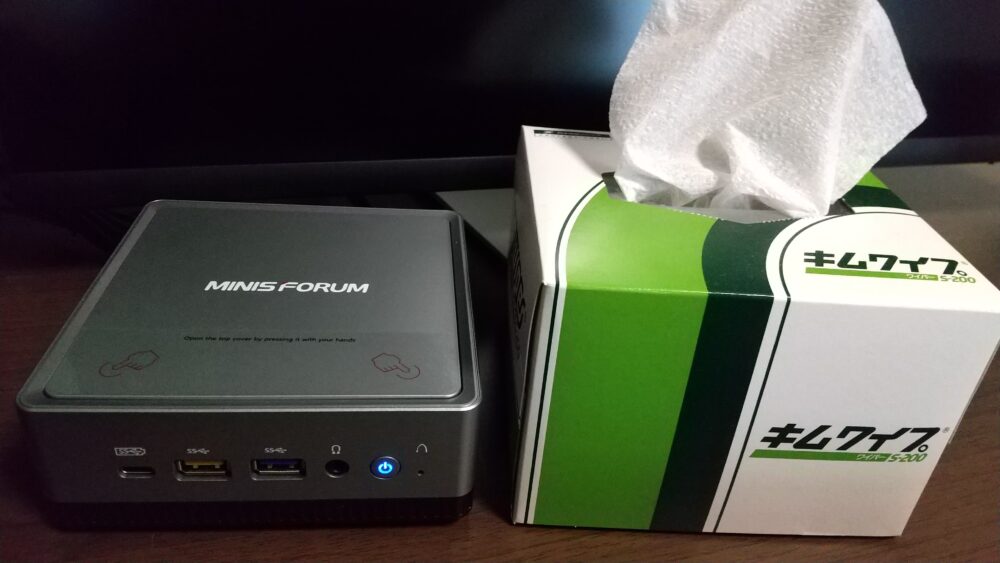
作業机の上もスッキリ
予想以上の小ささに大満足です
■内部へのアクセス方法
上面パネルの下、左右に指で押さえるマークがあります
そこを押すとカチッと音がしてパネルが浮きます
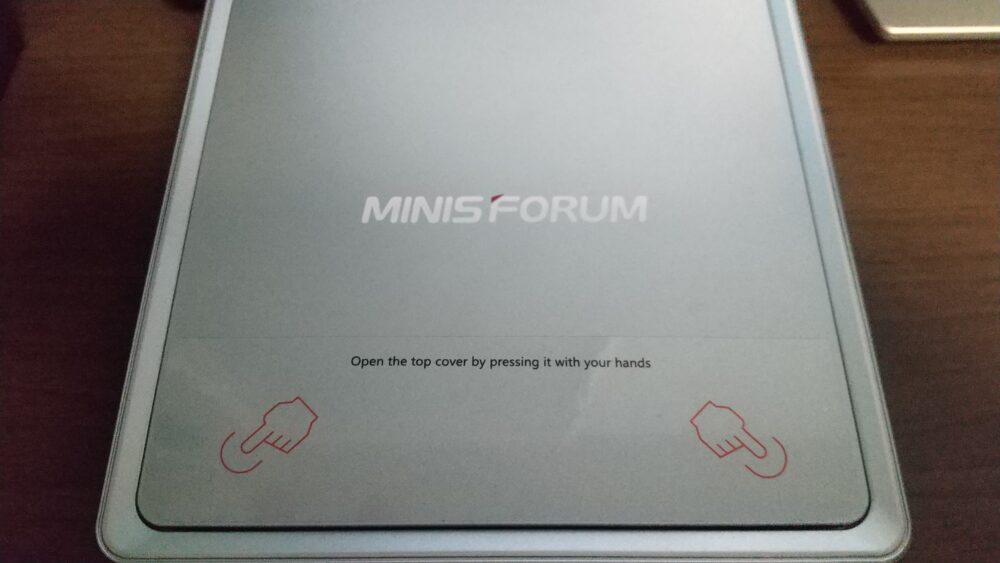
浮いたパネルを少し前へスライドさせるとフルオープン!
ネジ不要とか神!

すぐにメモリやSSDにアクセスできます
今回購入したモデルはメモリーもストージも十分なので当面触る予定はありませんが
メモリーの増設やSSDの換装、追加が非常にしやすくなっています
余談ですが、私は基盤とか見るとテンション上がるタイプの変態なのでたまりません
不要に開けて眺めてます
本当はずっと開けていたい…(´ρ`)
初期設定も超簡単
電源とモニターを接続して指示通り進めるとWindows11が起動します
簡単です
簡単なんです、本当に。
・・・でも、やっぱり初心者は躓きました(爆)
設定後の今は問題なくサクサク動いています
いやー、前と比べてめちゃくちゃ起動が速い!!
これがSSDの力なんですね~(*´Д`)感動
PC関連
ミニPC、PC周辺機器に関する奮闘記 (@_@)五里霧中
よもやま話
PC関連以外のすったもんだ (´▽`)暇つぶしにどうぞ~♪


コメント